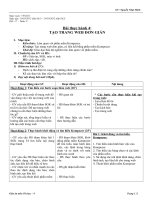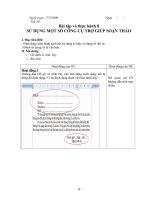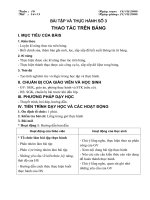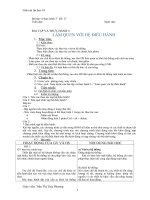BT VÀ TH 4: TẠO BIỂU MẪU ĐƠN GIẢN
Bạn đang xem bản rút gọn của tài liệu. Xem và tải ngay bản đầy đủ của tài liệu tại đây (100.59 KB, 2 trang )
Giáo án tin học 12
BT và TH4 - tiết: 20
Tuần dạy:
BÀI TẬP VÀ THỰC HÀNH 4:
1.
Ngày dạy:
Mục tiêu:
1.1
Kiến thức:
HS biết:
Biết tạo biểu mẫu đơn giản (dùng thuật sĩ sau đó chỉnh sửa thêm bằng chế độ thiết kế);
Biết dùng biểu mẫu để nhập dữ liệu và chỉnh sửa dữ liệu đã nhập trong bảng;
Thực hiện được thao tác chuyển sang chế độ trang dữ liệu. Ôn các thao tác cập nhật, sắp
xếp, lọc và tìm kiếm thông tin trong chế độ trang dữ liệu.
1.2
Kỹ năng:
- Có các kĩ năng cơ bản về cập nhật và tìm kiếm thông tin trong chế độ trang dữ liệu của biểu mẫu.
- Dùng biểu mẫu để nhập dữ liệu và chỉnh sửa dữ liệu đã nhập trong bảng.
1.2 Thái độ:
HS nhận thức được lợi ích cũng như tầm quan trọng của các công cụ phần mềm nói chung cũng
như của hệ QTCSDL nói riêng để có quyết tâm học tập tốt, nắm vững các khái niệm và thao tác cơ sở của
Access.
2 Trọng tâm:
Biết tạo biểu mẫu đơn giản. Biết dùng biểu mẫu để nhập dữ liệu và chỉnh sửa dữ liệu đã nhập
trong bảng;
3 Chuẩn bị:
3.1 Giáo viên: Bảng, máy chiếu, máy vi tính.
3.2 Học sinh:
4 Tiến trình:
4.1 Ổn định tổ chức và kiểm diện:
- Ổn định lớp.
- Điểm danh lớp.
4.2 Kiểm tra miệng: không
4.3 Giảng bài mới:
Hoạt động của giáo viên và học sinh
Nội dung bài học
Hoạt động 1: Tìm hiểu bài tập 1
GV: Yêu cầu HS tiếp tục sử dụng CSDL trong bài
thực hành 3 để làm bài tập.
HS: Mở bài tập và thực hành 3, thực hiện theo yêu
cầu của GV.
GV: Thực hiện mẫu thao tác tạo biểu mẫu để nhập
dữ liệu cho bảng HOC_SINH.
Bài 1.
Tạo biểu mẫu để nhập dữ liệu cho bảng
HOC_SINH theo mẫu:
Hướng dẫn:
- Tạo biểu mẫu bằng thuật sĩ;
Nháy đúp vào Create form by using wizard để
dùng thuật sĩ.
Cũng có thể kết hợp cả việc dùng thuật sĩ và tự thiết
kế để tạo biểu mẫu. Dưới đây chúng ta xét cách làm
này.
- Nháy đúp Create form by using wizard;
- Trong hộp thoại Form Wizard (h. 36):
- Chọn bảng (hoặc mẫu hỏi) từ ô Tables/Queries;
- Chọn các trường đưa vào mẫu hỏi từ ô Available
Fiels;
- Nháy Next để tiếp tục.
- Chỉnh sửa phông chữ tiếng Việt; di chuyển các trường
dữ liệu để có vị trí đúng.
Bài 2.
Sử dụng biểu mẫu vừa tạo để nhập thêm các bản
ghi cho bảng theo mẫu sau:
HS: Quan sát và tiến hành thực hành theo sự hướng
dẫn của giáo viên.
GV: Quan sát học sinh thực hiện và hỗ trợ khi cần
thiết.
Hoạt động 2. Tìm hiểu bài 2
GV: Hướng dẫn học sinh thực hiện thao tác nhập
thêm các bản ghi vào biểu mẫu.
HS: Thực hiện các thao tác nhập dữ liệu theo yêu cầu
của giáo viên.
GV: Trần Thị Trúc Phương
1
Giáo án tin học 12
GV: Quan sát học sinh thực hiện và chỉnh sửa khi
cần thiết.
GV: Yêu cầu HS lưu lại để dùng cho bài thực hành
tiếp theo.
4.4
Câu hỏi, bài tập củng cố:
- Tạo biểu mẫu; Chỉnh sửa biểu mẫu trong chế độ thiết kế;
- Nhập dữ liệu cho bảng bằng biểu mẫu;
4.5
Hướng dẫn học sinh tự học:
Đối với bài học ở tiết học này: Biết dùng biểu mẫu để nhập dữ liệu và chỉnh sửa dữ liệu đã nhập
trong bảng;
Đối với bài học ở tiết tiếp theo: Yêu cầu học sinh về nhà đọc phần còn lại của bài tập và thực hành 4
5.
Rút kinh nghiệm :
Cần rút kinh nghiệm về :
.........................................................................................................................................................
.........................................................................................................................................................
.........................................................................................................................................................
.........................................................................................................................................................
.........................................................................................................................................................
.........................................................................................................................................................
.........................................................................................................................................................
.........................................................................................................................................................
.........................................................................................................................................................
.........................................................................................................................................................
GV: Trần Thị Trúc Phương
2